在修改要素窗格中,注记  包括快捷菜单上用于编辑注记要素以随沿要素边界的命令。可以编辑标准注记或关联要素的注记,并沿任何折线或面要素环绕要素。
包括快捷菜单上用于编辑注记要素以随沿要素边界的命令。可以编辑标准注记或关联要素的注记,并沿任何折线或面要素环绕要素。
随沿要素模式是快捷菜单上的临时模式设置,在主动编辑注记以随沿要素时可用。编辑随沿要素的关联要素的注记时,可以暂时关闭此模式并移除文本。
关联要素的注记通常设置为自动随沿其相关要素。编辑关联要素的注记以随沿不同的要素不会更改其与所关联要素的现有关系。
有关创建关联要素的注记的步骤,请参阅生成关联要素的注记。
注:
此版本中不提供相应可选工程设置,用于启用或禁用关联注记的随沿要素模式。
沿边界环绕文本
随沿要素时,可以沿折线或面要素的边界环绕文本。右键单击希望文本随沿的要素,然后沿其边界拖动文本。
- 在编辑选项卡的要素组中,单击修改
 。
。修改要素窗格随即显示。
- 展开对齐并单击注记
 。
。随即将在窗格中打开工具。
- 在该窗格中,单击选择注记
 并选择该注记要素。
并选择该注记要素。选中的要素以列形式显示,选择图形会显示在该要素周围。

格式工具栏显示在地图的底部。
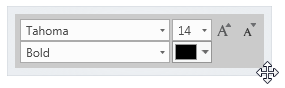
提示:
要移动工具栏,请将鼠标悬停在边上,直到指针变为移动指针,然后将工具栏拖动到新位置。
- 如果选择多个要素,请在列表中单击一个项目使其在地图中闪烁,然后右键单击要编辑的要素,并单击快捷菜单上的仅选择此项
 。
。 - 在编辑选项卡的捕捉组中,启用您的捕捉首选项。
- 按住空格键临时关闭捕捉。
- 右键单击希望文本随沿的折线或面要素,然后单击随沿此要素
 。
。注记要素将移动到折线或面要素,并进行修整以沿要素边界环绕。
- 要缩放至随沿的要素或使其闪烁,请单击以下选项:
- 缩放至
 - 将视图缩放至所选要素。
- 将视图缩放至所选要素。 - 平移至
 - 将视图平移至所选要素。
- 将视图平移至所选要素。 - 闪烁
 - 使所选要素在地图中闪烁。
- 使所选要素在地图中闪烁。
- 缩放至
- 沿选择边界框悬停鼠标,直到指针变为移动指针,然后执行以下操作:
- 沿要素边界拖动文本。
- 按 Crtl 键并拖动文本以更改注记要素与边界要素之间的距离。

- 在“编辑”工具栏中,单击完成
 或按下 F2 键。
或按下 F2 键。